วิธีกู้คืนไฟล์ระบบที่ถูกลบจาก MacOS (09.15.25)
ในฐานะผู้ใช้ Mac คุณอาจแบ่งปันความรู้สึกผิดนี้ร่วมกับผู้ใช้รายอื่น: การลบไฟล์ระบบ ไม่ว่าจะบังเอิญหรือไม่ก็ตาม นี่เป็นเหตุการณ์ปกติทั่วไป มันไม่ใช่สิ่งที่ดีอย่างแน่นอน แต่มันเกิดขึ้น และเนื่องจากมันเกิดขึ้นกับผู้ใช้จำนวนมาก จึงพบวิธีแก้ไขปัญหาโดยธรรมชาติ ดังนั้น หากคุณสงสัยว่าจะกู้คืนไฟล์ที่ถูกลบซึ่งส่วนใหญ่เป็นไฟล์ระบบและโฟลเดอร์ที่ถูกลบออกจาก Mac ของคุณ บทความนี้มีข้อมูลทั้งหมดที่คุณต้องการ
ไฟล์ระบบคืออะไรและไฟล์ระบบหนึ่งไฟล์ถูกลบบน Mac ได้อย่างไรพูดง่ายๆ ก็คือ ไฟล์ระบบคือไฟล์ใดๆ ก็ตามที่มีแอตทริบิวต์ของระบบเปิดอยู่ เมื่อเปิดแอตทริบิวต์ของระบบในไฟล์ หมายความว่าไฟล์นี้มีความสำคัญต่อการทำงานโดยรวมและประสิทธิภาพของระบบปฏิบัติการ เมื่อพิจารณาถึงความสำคัญแล้ว ไฟล์ระบบควรถูกทิ้งไว้ตามลำพัง การเปลี่ยนแปลง การย้าย และการลบอาจทำให้เกิดความไม่เสถียรหากไม่ใช่ความล้มเหลวของระบบทั้งหมด น่าเสียดาย การลบไฟล์เหล่านี้ใน Mac เป็นเรื่องง่าย หากคุณจำไม่ได้ว่าลบออก แต่สังเกตเห็นปัญหาที่อาจเกิดจากการกระทำนั้น แสดงว่าคุณหรือผู้ที่ใช้ Mac ของคุณอาจทำไปโดยไม่ได้ตั้งใจ
โดยทั่วไป โฟลเดอร์ระบบสามารถเข้าถึงได้ง่ายใน Finder ผู้ใช้บางคนมักเข้าใจผิดว่าโฟลเดอร์ System Library สำหรับโฟลเดอร์ Library (และในทางกลับกัน) เมื่อเปิดโฟลเดอร์ System Library ผู้ใช้อาจคิดว่าไฟล์ที่ไม่คุ้นเคยนั้นเป็นไฟล์ขยะหรือไฟล์ชั่วคราว ดังนั้นพวกเขาจึงลบทิ้งเพื่อเพิ่มพื้นที่จัดเก็บและลดไฟล์ที่ไม่จำเป็นใน Mac อีกวิธีหนึ่งในการเข้าถึงไฟล์ระบบคือผ่านบรรทัดคำสั่ง ซึ่งต้องไปที่ไดเร็กทอรีรากของระบบไฟล์ Mac ผู้ใช้ขั้นสูงที่มักจะรู้สึกชอบผจญภัยอาจจบลงด้วยการลบไฟล์ที่พวกเขาไม่ควรเข้าไปยุ่งด้วยตั้งแต่แรก จากนั้นอีกครั้งสิ่งที่ทำเสร็จแล้ว วิธีการกู้คืนไฟล์ Mac ที่คุณควรพยายามทำให้ระบบของคุณทำงานได้ตามปกติและราบรื่นอีกครั้ง
วิธีที่ 1: ดึงข้อมูลจากถังขยะ 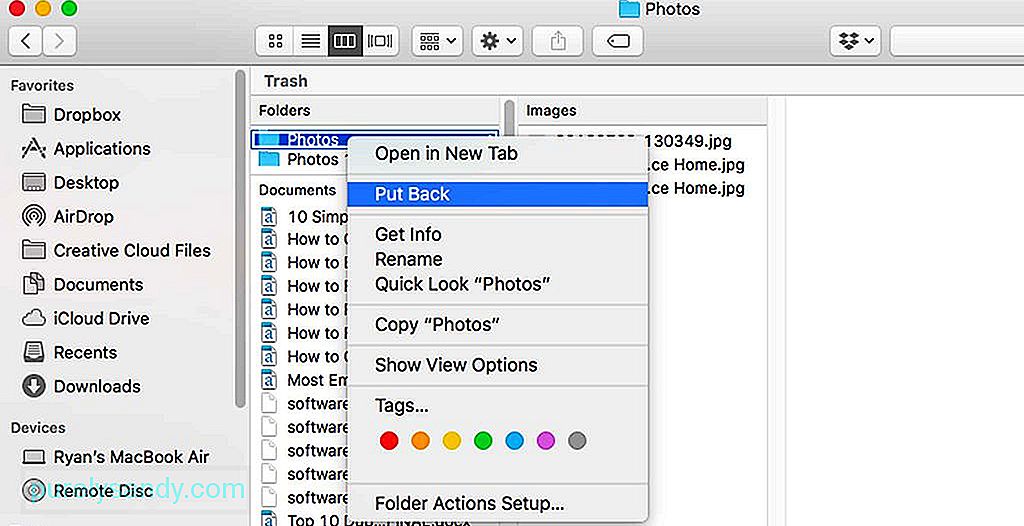
ที่แรกในการตรวจสอบเพื่อกู้คืนไฟล์ที่ถูกลบบน Mac คือถังขยะ เช่นเดียวกับรายการอื่นๆ ที่คุณลบ ไฟล์ระบบก็มักจะไปอยู่ในถังขยะเช่นกัน หากคุณยังไม่ได้ล้างถังขยะอย่างถาวร เป็นไปได้ว่าไฟล์ระบบที่คุณลบโดยไม่ได้ตั้งใจจะยังคงอยู่
- เปิดไอคอนถังขยะ
- ค้นหาไฟล์ระบบที่ถูกลบ /s หรือโฟลเดอร์/s โดยปกติจะมีชื่อไฟล์ที่มีลักษณะทางเทคนิค
- คลิกขวาที่ไฟล์หรือโฟลเดอร์ จากนั้นเลือก Put Back
หวังว่าวิธีนี้จะคืนค่า ไฟล์ที่ถูกลบกลับไปยังตำแหน่งที่ควรจะเป็น
วิธีที่ 2: กู้คืนแต่ละไฟล์จาก Time Machine 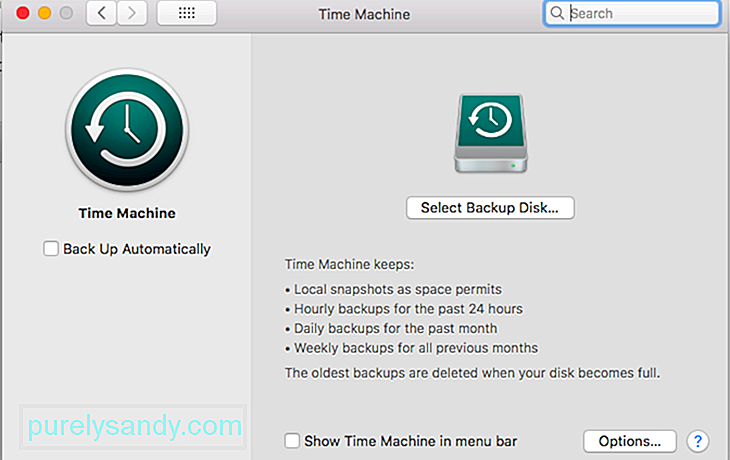
Time Machine เป็นยูทิลิตี้สำรองข้อมูลในตัวของ Mac ช่วยให้คุณสามารถสำรองข้อมูลเนื้อหาของ Mac ไปยังอุปกรณ์จัดเก็บข้อมูลภายนอก ช่วยให้คุณสามารถกู้คืนข้อมูลได้เมื่อจำเป็น คุณสามารถสำรองข้อมูล Mac ทั้งหมดของคุณ รวมถึงไฟล์และโปรแกรมทั้งหมด แต่คุณสามารถเลือกได้มากกว่าว่าจะสำรองข้อมูลอะไรหรือไม่ เมื่อเปิดใช้งาน Time Machine จะสามารถสำรองข้อมูล Mac ของคุณตามเวลาที่กำหนด อาจเป็นรายชั่วโมง รายวัน หรือรายสัปดาห์ คุณสามารถลองกู้คืนจากข้อมูลสำรอง Time Machine เพื่อกู้คืนไฟล์ทั้งหมดรวมถึงไฟล์ระบบ หวังว่าการสำรองข้อมูลล่าสุดจะถูกสร้างขึ้นก่อนที่คุณจะลบไฟล์ระบบหรือโฟลเดอร์ที่เป็นปัญหา
- คลิก Time Machine บน Dock หรือเลือก Enter Time Machine ในเมนู
- ค้นหาไฟล์ที่จะกู้คืน คุณสามารถใช้ช่องค้นหาได้หากคุณทราบชื่อไฟล์ เลื่อนดูไฟล์ต่างๆ จนกว่าคุณจะพบสิ่งที่ต้องการ
- กด Space เพื่อดูตัวอย่างไฟล์เพื่อให้แน่ใจว่าเป็นไฟล์ที่คุณต้องการกู้คืน
- เมื่อคุณพบไฟล์แล้ว ให้เลือกไฟล์แล้วคลิกกู้คืน
หากคุณไม่แน่ใจว่าไฟล์ใดถูกลบไปแล้ว คุณสามารถทำได้คือกู้คืน Mac ของคุณเป็นเหมือนเดิมก่อนที่คุณจะยุ่งกับไฟล์ระบบโดยไม่ได้ตั้งใจ ซึ่งจะเกี่ยวข้องกับการกู้คืนข้อมูลสำรองทั้งหมดจาก Time Machine
- รีสตาร์ท Mac ของคุณ เมื่อคุณได้ยินเสียงเริ่มต้นครั้งแรก ให้กด COMMAND + R ค้างไว้ด้วยกัน
- อย่าปล่อยจนกว่าคุณจะเห็นหน้าต่างยูทิลิตี้ MacOS
- หากคุณมีข้อมูลสำรอง Time Machine ตัวเลือกให้เลือก "กู้คืนจากการสำรองข้อมูล Time Machine" จะอยู่ที่นั่น เลือกเลย
- ทำตามคำแนะนำบนหน้าจอเพื่อทำกระบวนการกู้คืนข้อมูลสำรองให้เสร็จสิ้น อาจใช้เวลาสักครู่จึงจะเสร็จสมบูรณ์ ดังนั้นตรวจสอบให้แน่ใจว่า Mac ของคุณเสียบอยู่กับเต้ารับไฟฟ้าโดยตรง
หากคุณล้างถังขยะไปเมื่อเร็วๆ นี้หรือไม่ได้เปิดใช้งาน Time Machine คุณสามารถลองใช้ซอฟต์แวร์กู้คืนไฟล์ Mac ได้ ขั้นตอนการกู้คืนที่แน่นอนจะแตกต่างกันไปในแต่ละแอป แต่โดยทั่วไปแล้ว จะเกี่ยวข้องกับการสแกนดิสก์เริ่มต้นระบบของคุณเพื่อหาไฟล์และโฟลเดอร์ระบบที่ถูกลบ โดยมองหารายการที่ยังคงสามารถกู้คืนได้ จากนั้นแอปจะให้คุณตรวจสอบไฟล์และบันทึกลงในตำแหน่งใหม่
Final Thoughtsไม่มีใครตั้งใจลบไฟล์ระบบ ดังนั้นอย่ากดดันตัวเองมากเกินไปเมื่อคุณตั้งใจทำ หากคุณทำผิดพลาดในขณะที่กำลังทำความสะอาด Mac ที่เป็นขยะ เราขอแนะนำให้คุณใช้แอพ เช่น แอพซ่อมแซม Mac แอปนี้ออกแบบมาเพื่อสแกนไฟล์และกำจัดขยะ และในที่สุดก็ช่วยเพิ่มประสิทธิภาพโดยรวมของ Mac
วิดีโอ YouTube: วิธีกู้คืนไฟล์ระบบที่ถูกลบจาก MacOS
09, 2025

